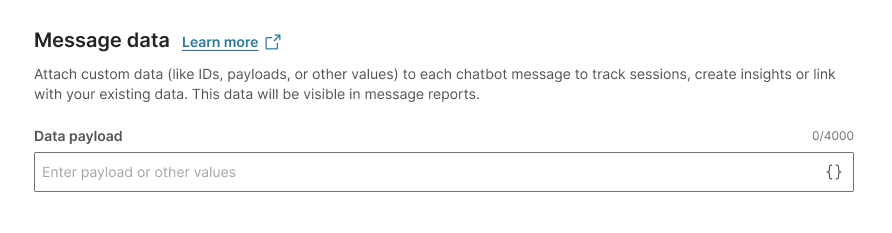チャットボット設定
設定 タブには、チャットボット構成の概要が表示されます。
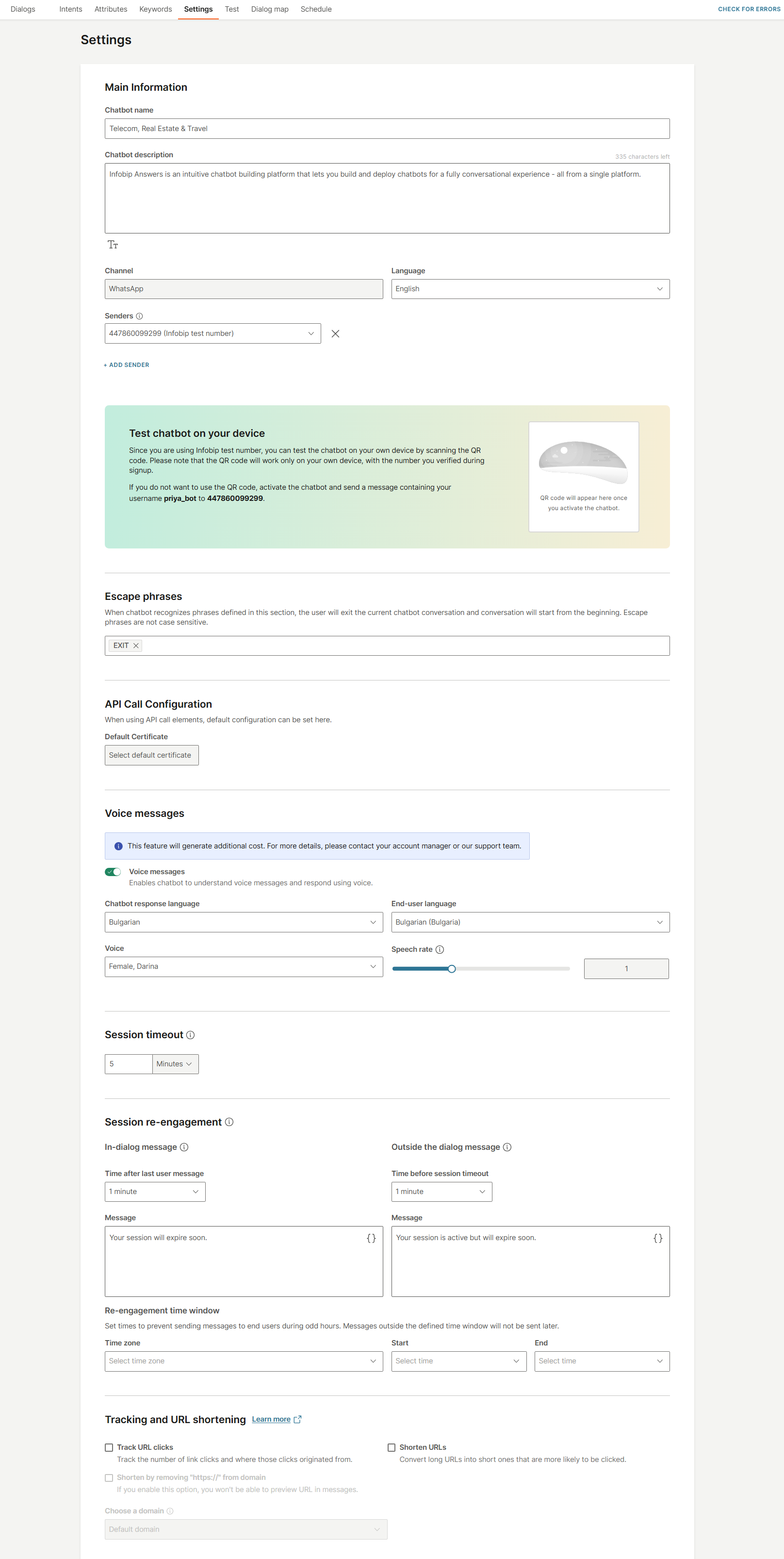
次の情報を表示および更新できます。加えた変更は自動的に保存されます。
チャットボット名
チャットボットの名前。チャットボットを識別できるように一意の名前を指定します。
名前は、チャットボットをアクティブ化する前にいつでも編集できます。
チャットがチャットボットから Conversations に転送された場合、チャットボットからエンドユーザーに送信されるすべてのメッセージの送信者としてチャットボット名が表示されます。
チャットボットの説明
チャットボットの目的を追加します。最大 500 文字まで追加できます。
チャンネル
チャットボットの作成時に選択したチャネル。
チャットボットの作成後にチャネルを変更することはできません。
送信者
チャットボットがエンド ユーザーとの通信に使用する 1 つ以上の送信者を指定します。
送信者の設定
送信者が 1 人しかいない場合は、既定で選択されます。
送信者を選択せずにチャットボットを設計できますが、チャットボットを有効にする前に少なくとも1人の送信者を指定する必要があります。
複数のアクティブなチャットボットで同じ送信者を使用することはできません。詳細については、アクティベーションのドキュメントを参照してください。
チャットボットに複数の送信者を追加できるのは、Scale パッケージがある場合のみです。
NTT CPaaS テスト送信者
(セルフサービスのお客様のみ)NTT CPaaS テスト 送信者 を選択した場合、チャットボットを他のユーザーと共有することはできません。チャットボットは、サインアップ時に確認した番号を持つデバイスでのみテストできます。
チャネル別の送信者情報
送信者の種類は、選択した チャネル によって異なります。
| チャンネル | 送信者 |
|---|---|
| Apple Messages for Business | Apple Business ID |
| Instagram Messaging | Instagram Business Account ID |
| LINE | LINE Official Account ID |
| Live Chat | UUID |
| Messenger | Messenger ID |
| Open Channel | Open Channel ID |
| RCS | Phone number |
| SMS | Phone number |
| Telegram | Telegram ID |
| Viber Bots | Chatbot name |
| Viber Business Messages | Phone number |
| Phone number |
非アクティブなチャットボットに送信者を追加する
送信者を追加するには、[設定] タブの [送信者] フィールドで必要な送信者>を選択します。
複数の送信者を追加するには、[送信者の追加] を選択し、必要な送信者を選択します。
(WhatsAppのみ)送信者を登録するには、WhatsApp番号の登録を選択します。
チャットボットをアクティブ化すると、追加したすべての送信者でアクティブ化されます。
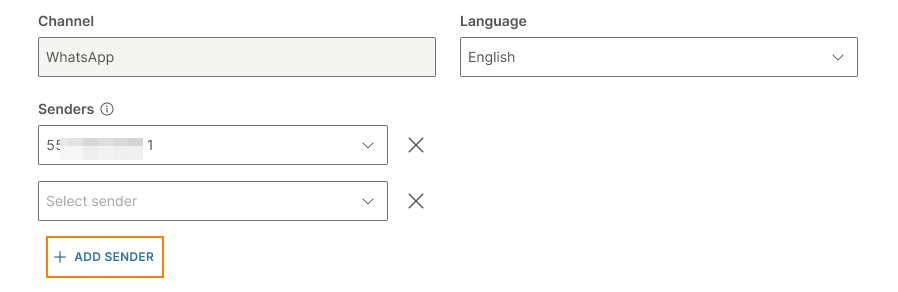
非アクティブなチャットボットから送信者を削除する
設定 タブ> 送信者 フィールドで、削除する送信者の横にある [x] を選択します。
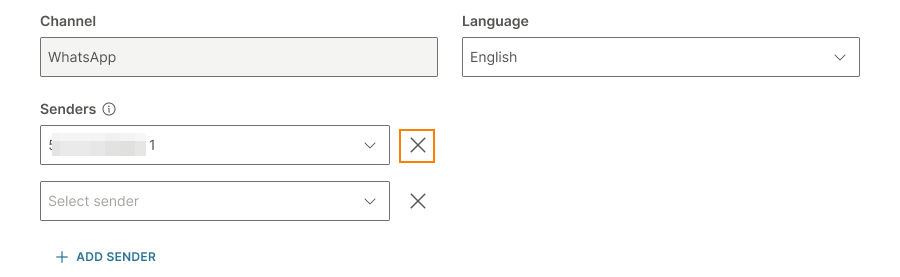
アクティブなチャットボットに送信者を追加する
アクティブなチャットボットに対して追加の送信者を構成できます。
送信者を追加するには、次の操作を行います。
- 送信者 フィールドの 設定 タブ>に移動します。
- [送信者の追加] を選択します。
- 必要な送信者を選択します。 (WhatsAppのみ)送信者を登録するには、WhatsApp番号の登録を選択します。
- 送信者の横にある アクティブ化 を選択します。
これで、新しく追加された送信者でチャットボットがアクティブになります。
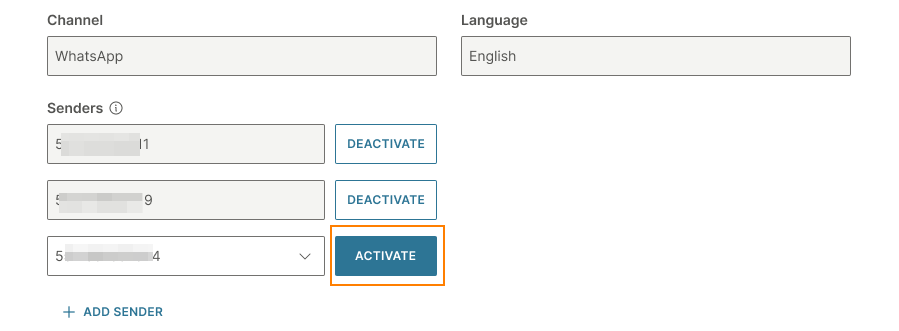
アクティブなチャットボットの送信者を非アクティブ化する
アクティブな送信者から送信者を非アクティブ化すると、チャットボットはその送信者でのみ非アクティブ化されます。チャットボットは、チャットボット用に構成されている他のすべての送信者でアクティブなままになります。
次の手順を実行します。
- 送信者 フィールドの 設定 タブ>に移動します。
- 削除する送信者の横にある 非アクティブ化 を選択します。
選択した送信者でチャットボットが非アクティブ化されます。ただし、送信者は引き続きチャットボットに表示されます。
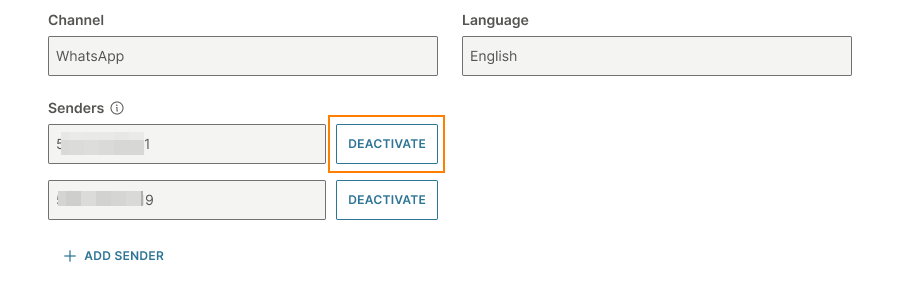
言語
チャットボットがエンド ユーザーにメッセージを送信する言語。
サポートされている言語
アルバニア語、アラビア語、アルメニア語、アワディ語、アゼルバイジャン語
バシキール語、ベラルーシ語、ベンガル語、ボージュプリー語、ボスニア語、ポルトガル語(ブラジル)、ブルガリア語
Chhattisgarhi、クロアチア語、チェコ語
デンマーク語、ドグリ語、オランダ語
英語、エストニア語
フェロー語、フィンランド語、フランス語
グルジア語、ドイツ語、ギリシャ語、グジャラート語
Haryanvi、ヒンディー語、ハンガリー語
インドネシア語、アイルランド語、イタリア語
ジャワ語
カンナダ語、カシミール語、カザフ語、コンカニ語、韓国語、キルギス語
ラトビア語、リトアニア語
マケドニア語、マイティリー語、マレー語、マルタ語、マラーティー語、マルワリ語、モルドバ語、モンゴル語、モンテネグロ語
ネパール語、ノルウェー語
オディア
パシュトー語、ペルシア語 (ペルシア語)、ポーランド語、ポルトガル語、パンジャブ語
ラージャスターン語、ルーマニア語、ロシア語
サンスクリット語、サンタル語、セルビア語、シンド語、シンハラ語、スロバキア語、スロベニア語、スペイン語、スウェーデン語
トルコ語
ウクライナ語、ウルドゥー語、ウズベク語
ベトナム語
ウェールズ語
その他 (ラテン語)
その他 (非ラテン語)
AIチャットボットがサポートする言語
AI駆動のチャットボットの場合は、単語がスペースで区切られる言語を選択します。そのため、Answersでサポートされているほとんどの言語を使用して、AIチャットボットを構築できます。単語がスペースで区切られていない言語は使用できません。例:中国語、日本語、タイ語、ラオス語。
チャットボットの言語を変更する
チャットボットの言語は、設定 タブからいつでも変更できます。
AIチャットボットの言語を変更する
AIチャットボットの言語を変更することができます。ただし、AI チャットボットに新しい言語でサポートされていない NER 属性タイプが含まれている場合、これらの属性は無効になります。チャットボットをアクティブ化する前に、エラーを修正する必要があります。
例: チャットボットの言語が英語で、Date 属性タイプを使用して Start Date NER 属性を作成します。その後、言語をアラビア語に変更すると、アラビア語は日付 NER属性タイプをサポートしていないため、Start日付 NER属性は無効になります。
QRコードとチャットボットのリンク
このセクションは、アクティブなWhatsAppチャットボットにのみ適用されます。
WhatsAppチャットボットを有効にすると、QRコードとチャットボットへのリンクが表示されます。
QR コードとリンクを使用して、次の操作を行います。
- エンドユーザーがチャットボットに連絡できるようにします。QRコードを共有し、一般向けのコミュニケーションメディアを通じてエンドユーザーとリンクします。例:ウェブサイトや印刷物にQRコードを表示したり、ソーシャルメディアやニュースレターでリンクを共有したりします。
- QRコードをスキャンするか、チャットボットリンクを使用してチャットボットをテストします。
送信者のQRコードを表示する
各送信者には異なるQRコードがあります。特定の送信者の QR コードを表示するには、送信者 フィールドのリストから送信者を選択します。
QR コードをダウンロードするには、[画像をダウンロード] を選択します。
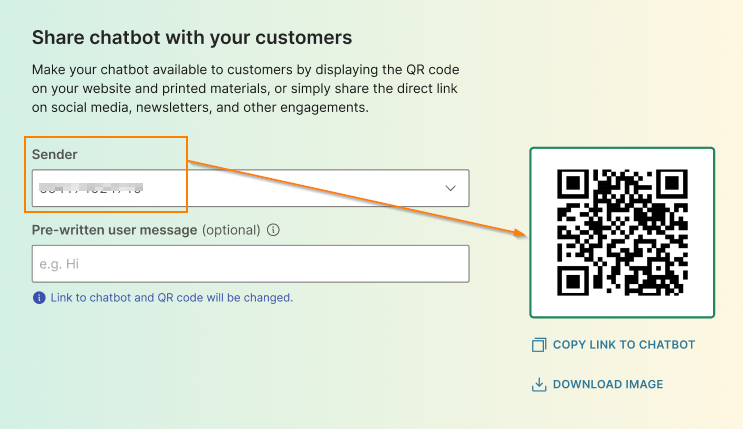
送信者のチャットボットリンクを表示する
各送信者には異なるチャットボットリンクがあります。特定の送信者のチャットボットリンクを表示するには、送信者 フィールドのリストから送信者を選択します。
チャットボットへのリンクをコピーを選択します。
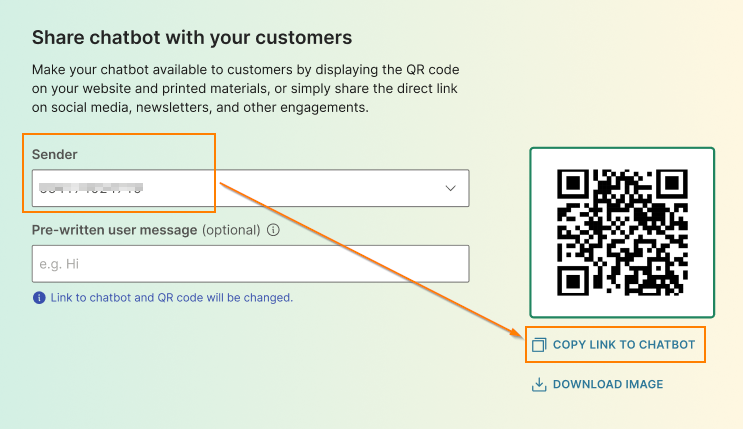
ウェルカム メッセージを更新する
エンドユーザーがQRコードまたはチャットボットへのリンクを使用すると、WhatsAppアプリが開き、チャットボットとの会話が開始されます。事前に書き込まれたメッセージ Hi がメッセージ ボックスに自動的に追加されます。エンドユーザーは、この事前定義されたメッセージをチャットボットに送信して、会話を開始できます。
この事前に作成されたメッセージは、送信者ごとにカスタマイズできます。送信者 を選択し、事前に作成されたユーザー メッセージ フィールドで必要なメッセージを指定します。
このフィールドを更新すると、QRコードとチャットボットのリンクが変更されます。
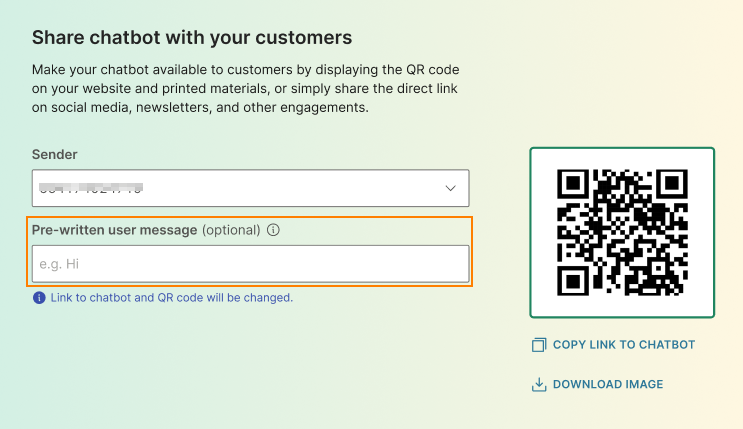
Voice メッセージ
チャットボットが音声メッセージを送受信できるように、音声機能を有効にします。チャットボットの音声機能を有効にすると、テキスト読み上げサービスと音声テキスト変換サービスの両方が有効になります。
チャットボットで音声機能を使用する方法については、音声対応チャットボットの作成ドキュメントを参照してください。
Voice 機能はアドオン機能であり、追加コストがかかります。一般的に使用される単語やフレーズは、しばらくの間保存される場合があり、追加費用は発生しません。
Voice機能は現在、WhatsAppでのみ使用できます。
音声機能を有効にする
次の手順に従って、音声機能を有効にします。
-
Voice メッセージ セクションで、ボイス メッセージを有効にします。

-
確認画面で、確認 を選択します。
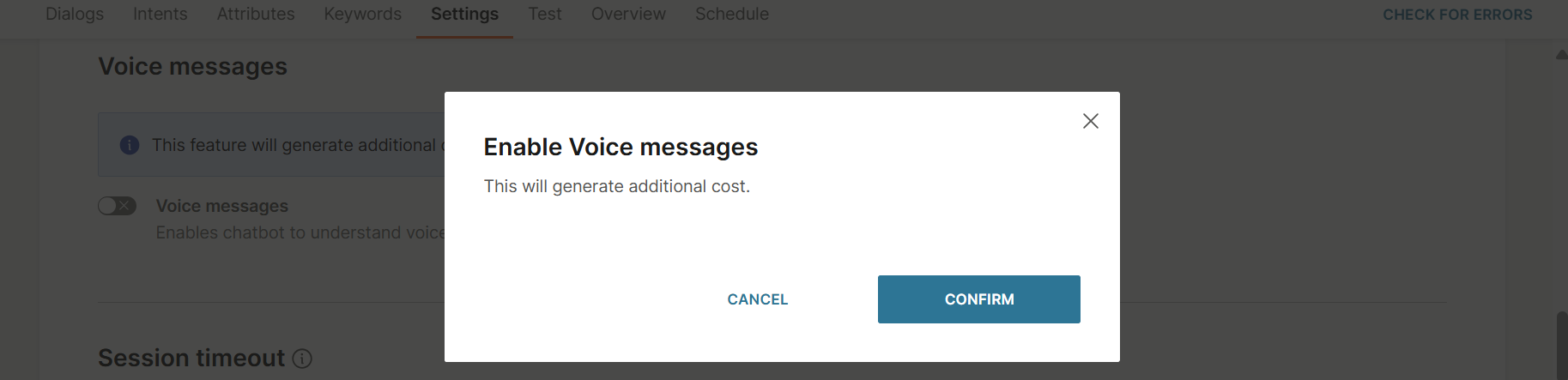
-
以下を設定します。
-
チャットボットの応答言語:チャットボットがエンドユーザーと通信する言語。
-
エンドユーザー言語: チャットボットがエンドユーザーとの通信を期待する言語。
-
Voice: チャットボットが送信する音声メッセージに使用されるプロファイル。音声が男性か女性か、音声名を選択できます。例:男性(アロンソ)。
使用可能な音声は、チャットボットの応答言語 フィールドで選択した言語によって異なります。
ニューラルとしてマークされた音声は、より自然で人間のような音声になります。
-
音声速度: チャットボットがエンド ユーザーにメッセージを読み上げる速度。最小値は 0 (最も遅い速度) で、最大値は 2 (最も速い速度) です。必要な 10 進数値を選択します。
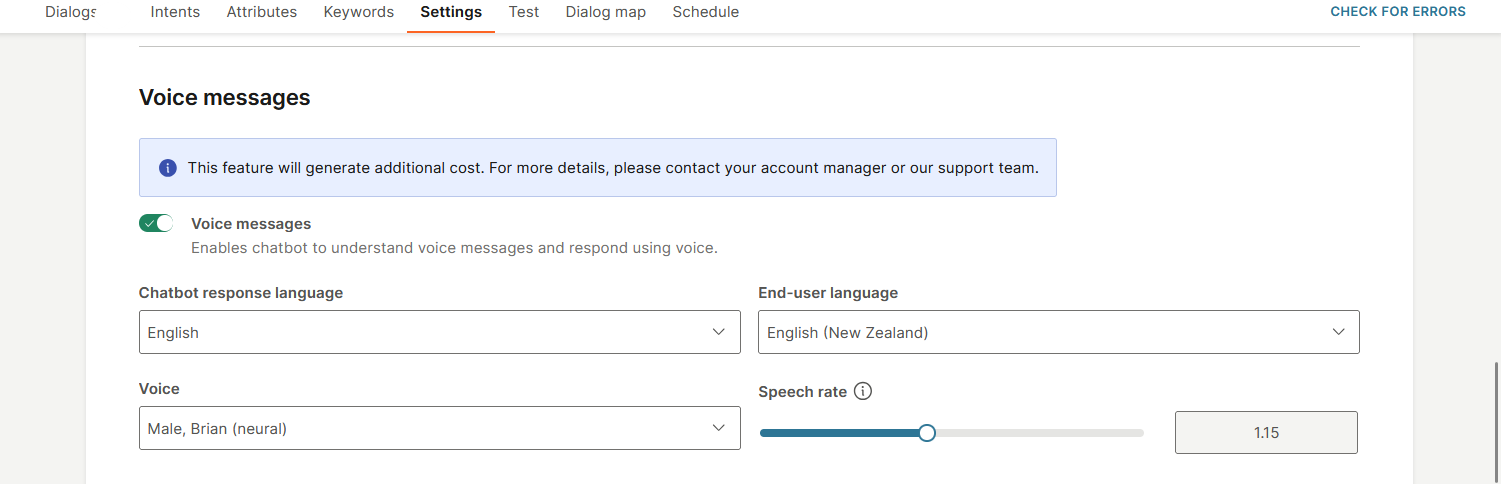
-
チャットボットで音声機能を使用する方法については、Voice対応チャットボットのドキュメントを参照してください。
音声機能を無効にする
この機能を無効にする場合は、チャットボット内のすべての Voice 要素 をテキストなどの他の要素に置き換える必要があります。
他のチャットボット要素で音声機能が有効になっている場合、これらのメッセージは代わりにテキストメッセージとして送信されます。
次の手順に従って、音声機能を無効にします。
-
Voice メッセージ セクションで、Voice メッセージ を無効にします。

-
確認画面で、[オフにする] を選択します。
エスケープフレーズ
エスケープ フレーズは、エンド ユーザーが会話を再開するときに使用する可能性が高いフレーズです。例: Help、Menu、Back、Start、または Exit。
チャットボットのエスケープフレーズを設定します。エンド ユーザーが構成されたエスケープ フレーズの 1 つを送信すると、チャットボットは現在のダイアログを終了し、フローを デフォルト 意図を持つダイアログにリダイレクトします。
ガイドラインとおすすめの方法
- チャットボットは、エンド ユーザーのメッセージに正確なフレーズが含まれ、他の単語が含まれていない場合にのみ、エスケープ フレーズを認識します。
- エスケープフレーズでは、大文字と小文字は区別されません。
- 同じ単語をキーワードとして使用したり、エスケープフレーズとして使用したりしないでください。これを行うと、チャットボットが期待どおりのアクションを実行しない可能性があります。 例: Exit を ユーザー応答 エレメントのキーワードとして、またエスケープフレーズとして使用します。エンド ユーザーが ユーザー応答 エレメントに Exit と応答すると、チャットボットはキーワードに対してアクションを実行する代わりに、エスケープ フレーズに対してアクションを実行する場合があります。
エスケープフレーズを構成する
エスケープ フレーズを構成するには、フレーズを入力して Enter を押します。
複数のエスケープフレーズを追加できます。
セッション タイムアウト
場合によっては、終了ユーザーがチャットボットにすぐに応答しないことがあります。チャットボットがセッションを終了する前に、終了ユーザーからのメッセージを待機する必要がある間隔を構成します。セッションが終了すると、セッション属性と会話コンテキストが削除されます。終了ユーザーが間隔後にメッセージを送信すると、新しいセッションが導入ダイアログから開始されます。
最大セッション タイムアウト間隔は 24 時間です。
チャットボットにはコンポーネントが含まれています
チャットボットに処理が完了していないコンポーネントが含まれている場合、チャットボットセッションは自動的に延長されます。
例: コンポーネントはエンドユーザーからの応答を待機しています。
セッションの再エンゲージメント
エンドユーザーがアイドル状態の場合は、セッションの有効期限が切れる前にリマインダーを送信できます。設定したセッションタイムアウトまでに応答しない場合、セッションは終了します。
以下を設定します。
-
リマインダー時間: チャットボットがリマインダーを送信するまでの時間。
最大リマインダー時間は、セッション タイムアウト 設定によって異なります。例: セッション タイムアウトが 5 分の場合、最大リマインダ時間は 2 分です。タイムアウトが 6 時間の場合、最大は 3 時間です。
-
アラーム メッセージ: エンド ユーザーに送信するメッセージ。
リマインダーは、次の 1 つ以上のケースに対して構成できます。
- ダイアログの外部: エンド ユーザーがダイアログの外部でのメッセージの送信を停止したときに送信されます。チャットボットは、エンド ユーザーからの応答を期待していません。
- ダイアログ内: ダイアログ内でエンド ユーザーが応答を停止したときに送信されます。チャットボットは、エンド ユーザーからの応答を待機しています。例: 保存ユーザー応答またはユーザー応答エレメントへの応答。
リエンゲージメントの時間枠
再エンゲージメントメッセージを送信できる時間枠を設定します。これにより、深夜などの望ましくない時間帯にリマインダーが送信されるのを防ぎます。
この時間枠内にアラームを送信できない場合、アラームは送信されません。
ウィンドウの タイム ゾーン、開始時刻、終了時刻 を構成します。

トラッキングと URL 短縮
メッセージにリンク (URL) が含まれている場合は、次の操作を実行できます。
- トラッキング URL クリック: トラッキング 送信した ユーザーが URL をクリックした回数と、クリックの発生元を特定します。
- URL の短縮: エンド ユーザーに送信する URL の 長さを短く。
URLの短縮と追跡は現在、WhatsAppでのみ利用できます。
WhatsAppメッセージテンプレートのCTAボタン(Call To Action)のURLなど、特定のリンクには短縮URLやURLトラッキングは使用できません。
URL 短縮
エンド ユーザーへのメッセージに含めるリンク (URL) が長い場合や、他のパラメーターが含まれている場合、エンド ユーザーはそのような URL を信頼できない、またはスパムと見なす可能性があります。
また、一部のチャネルでは、メッセージの文字数に制限がある場合があります。メッセージに長い URL が含まれていると、メッセージの長さが長くなります。メッセージが文字数制限を超えると、メッセージが複数のメッセージに分割され、コストが増加する可能性があります。
URL 短縮を使用すると、エンド ユーザーと共有するリンクの長さを短縮できます。リンクを短くすると、エンド ユーザーのデバイス上のリンクが占有する画面領域も削減され、リンクが読みやすくなります。
メッセージ内の URL の種類に応じて、次のいずれかのオプションに従います。
- URL全体を短くする: このオプションは、プライマリドメインまたはデフォルトのを含むURLに使用します。例: www.infobipです。comです。既定のドメインを含む URL を短縮する セクションの手順に従います。
- URL を短くするが、カスタムドメインを保持する: このオプションは、カスタムドメインまたはサブドメインを含む URL に使用します。例: www.dev.infobip です。comです。このオプションを使用して、パーソナライズされたブランドリンクをエンドユーザーに送信できます。カスタム ドメインを含む URL を短縮する セクションの手順に従います。
(オプション)プライマリ ドメインとカスタム ドメインの両方で、URL から「http」または「https」プレフィックスを削除することもできます。
選択した設定は、メッセージ内のすべてのリンクに適用されます。
詳細については、URL 短縮ドキュメント を参照してください。
短縮URLはライブセッションでのみ表示されます。チャットボット要素のシミュレーターとプレビューには、元の URL が表示されます。また、Analyze のレポートには元の URL が含まれています。
デフォルトドメインを含むURLを短縮する
- 短縮 URL を選択します。
- [ドメインの選択] フィールドで、[既定のドメイン]** を選択します。
- (オプション)短縮URLからプロトコルを削除するには、ドメインから「https://」を削除して短縮するを選択します。
このオプションを選択すると、メッセージ内のリンクプレビューを有効にできなくなります。

URL は次の例のように短縮されます。
| 元の URL | https:www です。infobipです。com/docs/answers/チャットボット設定#トラッキングとURL短縮 |
| 短縮URL | https:rrj です。nu/x5T3jd2Y URL全体が短縮されます。 |
| プロトコルが削除された短縮URL | RRJです。nu/x5T3jd2Y URL 全体が短縮され、プロトコル https が削除されます。 |
カスタムドメインを含むURLを短縮する
- 短縮 URL を選択します。
- [カスタムドメイン>ドメインの選択 フィールドで、カスタムドメインを選択します。一覧にカスタム ドメインが表示されない場合は、[ドメインの追加] を選択して、ドメインを 登録 します。
- (オプション)短縮URLからプロトコルを削除するには、ドメインから「https://」を削除して短縮するを選択します。
このオプションを選択すると、メッセージ内のリンクプレビューを有効にできなくなります。
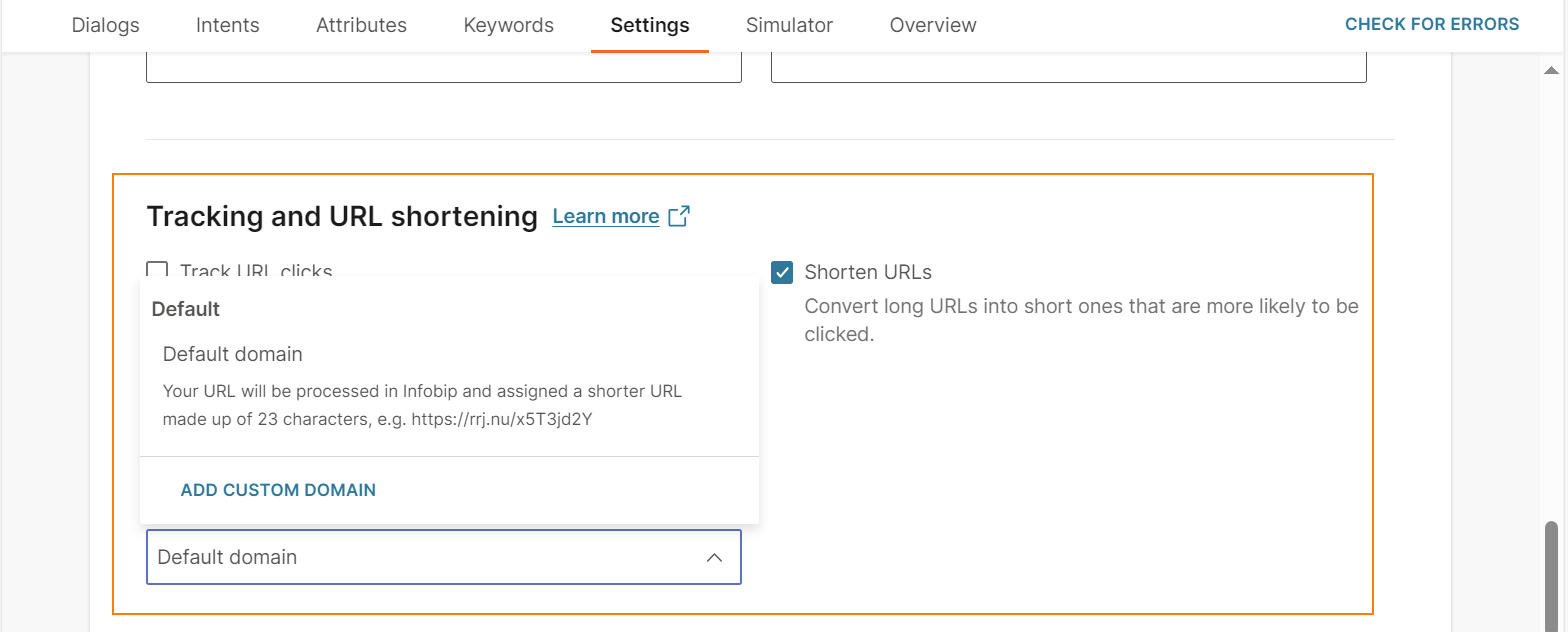
URL は次の例のように短縮されます。
| 元の URL | https:www.dev.infobip (opens in a new tab) を参照してください。com/docs/api/customer-engagement/moments (英語) |
| 短縮URL | https:www です。dev.infobip です。com/x5T3jd2Y カスタム ドメイン https:www.dev.infobip です。com は保持されます。カスタム ドメインの後の URL コンテンツは短縮されます。 |
| プロトコルが削除された短縮URL | WWWの。dev.infobip です。com/x5T3jd2Y カスタム ドメイン www.dev.infobip です。com は保持され、カスタム ドメインの後の URL コンテンツは短縮され、プロトコル https は削除されます。 |
URL トラッキング
URL トラッキングを使用すると、送信した URL をエンド ユーザーがクリックした回数を追跡できます。また、クリックの発生元を特定することもできます。この情報は 分析 で確認できます。
URL トラッキングを有効にするには、[URL クリックのトラッキング] を選択します。
このオプションを有効にしたときに追跡されるフィールドのリストを取得し、URL トラッキングの詳細については、URL トラッキングのドキュメントを参照してください。
URL トラッキングを有効にすると、URL 短縮が自動的に有効になります。
入力インジケーター(WhatsAppのみ)
この機能を有効にすると、会話中に入力インジケーター (3 つのドット) が表示され、チャットボットが応答を生成していることをエンド ユーザーに知らせます。例: チャットボットは API から情報を取得しています。
この機能はデフォルトで有効になっています。必要に応じて無効にすることができます。
この機能は、WhatsApp チャットボットでのみ利用できます。
メッセージ・データ(オプション)
プラットフォーム ID やペイロードなどのカスタムコールバックデータを、エンドユーザーに送信するメッセージに追加します。
このデータは、メッセージ・レポートで使用可能です。このデータを使用して、分析レポートを強化します。次の操作を実行できます。
- セッションの追跡
- インサイトの作成
- 既存のデータへのリンク
このデータはエンド ユーザーには表示されません。
コールバック データを指定する
チャットボットの 設定 タブ> メッセージ データ セクションに移動します。データ ペイロード フィールドに、コールバック データを入力します。例: 文字列値、プラットフォーム ID、または属性。
このデータは、チャットボットによって送信されるすべてのメッセージに追加されます。
データ ペイロード フィールドには、最大 4,000 文字を含めることができます。このフィールドに属性を含めることもできます。